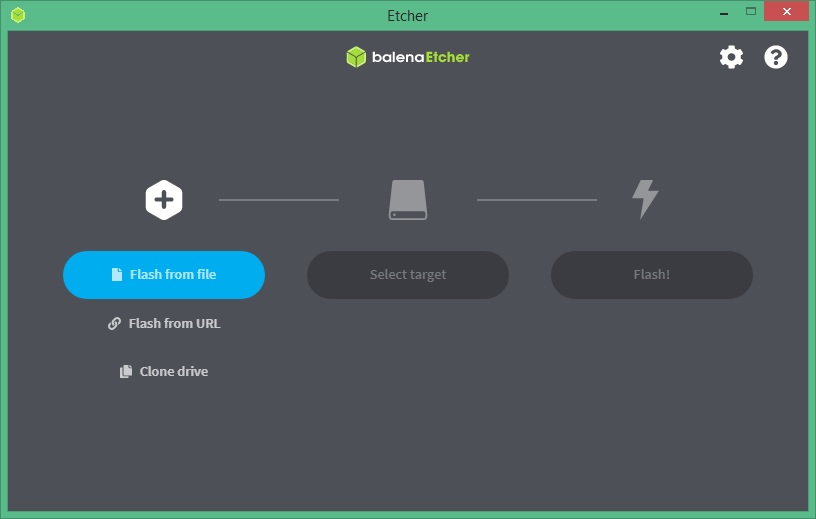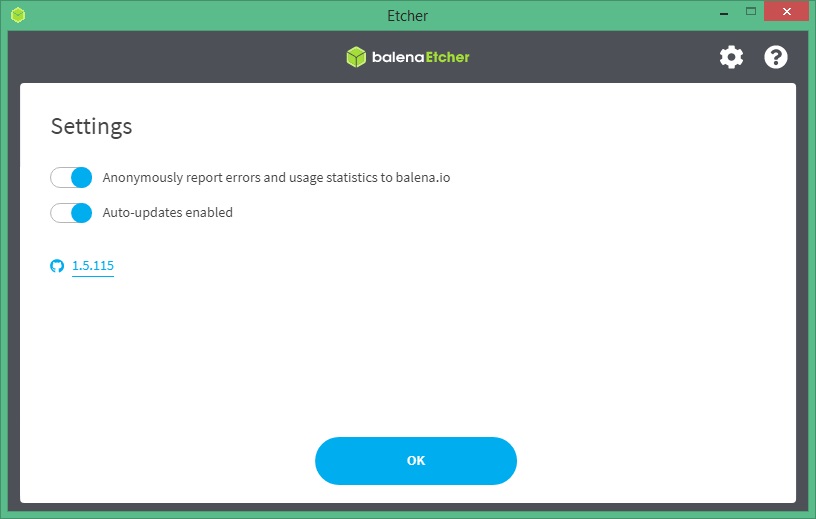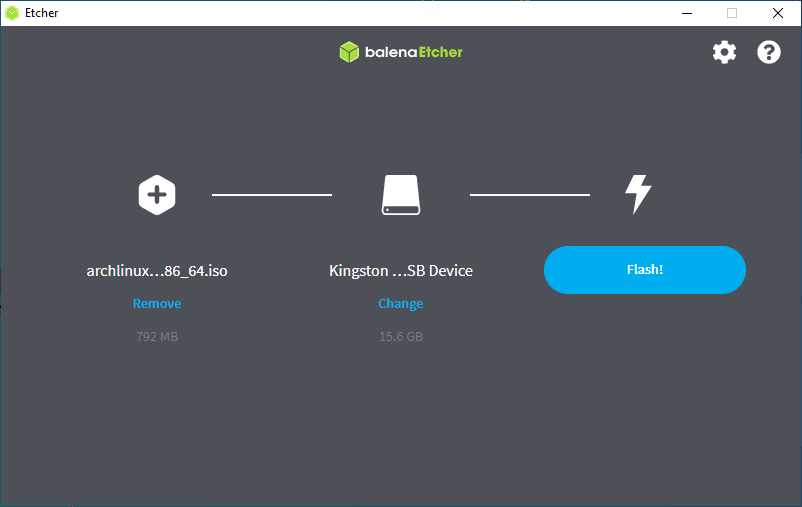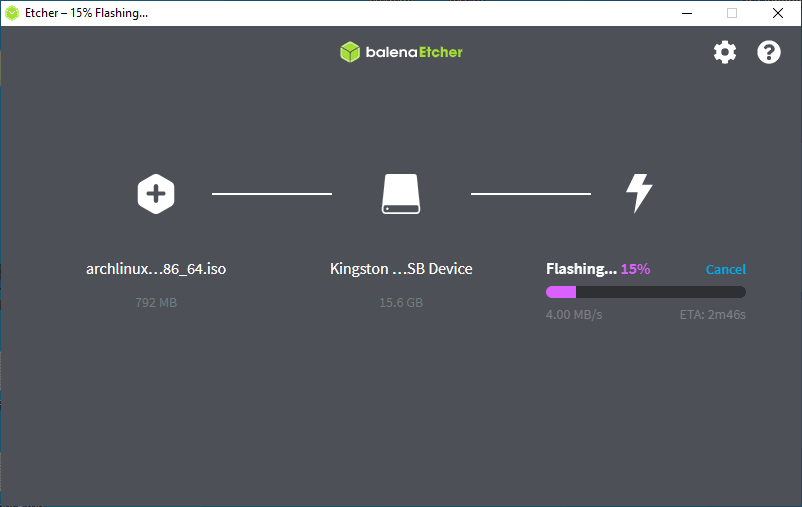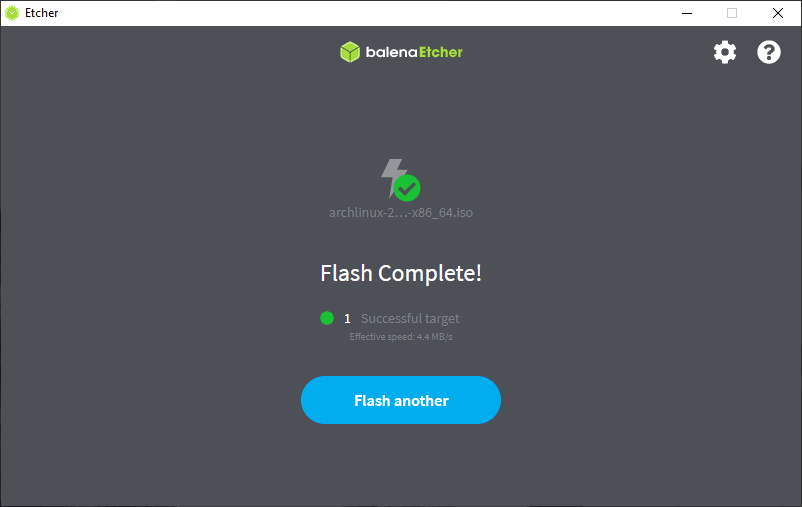Balenaetcher что за программа
BalenaEtcher — Как создать загрузочную флешку с помощью Etcher
Создание загрузочного USB-накопителя, CD или DVD — это первый шаг к тому, чтобы вдохнуть новую жизнь в ваш существующий или новый компьютер с новой операционной системой. Есть несколько программ, которые вы можете использовать для создания загрузочного USB-накопителя, доступных для разных платформ, но большинство из них являются сложными, и если это не так, вам придется столкнуться с трудностями при работе с инструментами и параметрами, доступными для создания загрузочная флешка. Но для создания загрузочной флешки вам потребуются две вещи. Файл изображения и USB-накопитель для записи того же самого. Если у вас есть эти две вещи, вы готовы создать загрузочную флешку.
Таким образом, BalenaEtcher идеально подходит для этой цели. В нем нет лишних опций, которые могли бы вас запутать. BalenaEtcher предлагает очень простой и интуитивно понятный пользовательский интерфейс, в котором вам просто нужно выбрать файл образа и USB-накопитель для создания загрузочного USB-накопителя. Хотя вы, очевидно, можете изменить некоторые необходимые настройки, настройки по умолчанию должны работать без каких-либо проблем. В отличие от большинства других программ, BalenaEtcher доступен для Windows 10/8/7, Linux и Mac OS, которые означает, что вам никогда не придется искать новые программы для создания загрузочных USB-накопителей, чтобы не переключить платформу.
Как установить и использовать BalenaEtcher
Шаг 1. Загрузите и установите Etcher в Windows 10/7
Загрузить и установите BalenaEtcher для Windows. Установка программы в Windows аналогична установке других программ в Windows.
Если вы используете Linux, вы можете загрузить исходный код BalenaEtcher с GitHub по той же ссылке выше, и скомпилируйте то же самое, чтобы использовать его.
Шаг 2. Вставьте USB-накопитель
После завершения установки вставьте USB-накопитель для создания загрузочного USB-накопителя и откройте Etcher из контекстного меню на рабочем столе или из меню «Пуск».
Шаг 3: Выберите загрузочный образ для Etcher
Вы получите следующий пользовательский интерфейс. Просто нажмите «Выбрать образ» и выберите образ для создания загрузочного USB-накопителя. BalenaEtcher поддерживает несколько форматов изображений, таких как ISO, BIN, DMG, IMG, ETCH и многие другие.. Скорее всего, у вас будет изображение в формате, не поддерживаемом BalenaEtcher.
Шаг 4: Выберите подключенный USB-накопитель в BalenaEtcher
После запуска процесса перепрошивка займет некоторое время в зависимости от размера загрузочного изображение и скорость, поддерживаемая USB-накопителем.
За процессом перепрошивки будет следовать проверка, после которой вы будете возможность загрузки с USB-накопителя.
USB-накопитель может быть извлечен и подключен после завершения процесса, непосредственно перед процессом проверки. Не беспокойся об этом. После успешного завершения процесса диск будет извлечен автоматически, если вы не измените настройки по умолчанию.

Шаг 6: Прошивка завершена, извлечение диска
При получении ‘ Прошивка завершена! ‘, вы можете выйти из Etcher или начать прошивку другого USB-накопителя.
Вот и все. У вас есть вопросы по использованию BalenaEtcher? Не стесняйтесь прокомментировать то же самое ниже.
Другие полезные ресурсы:
Пошаговое руководство по загрузке и использованию Etcher
Разработано balena.io, Первоначально называвшаяся Resin.io, компания IoT (аббревиатура от «Интернет вещей», что означает, что предметы домашнего обихода, бытовая техника, автомобили и т. д. соединяются друг с другом через Интернет), это очень удобный, быстрый, простой и современное программное обеспечение. Его первоначальная цель заключалась в том, чтобы прошить их домашний дистрибутив Linux, balenaOS, на портативное устройство, но с тех пор он расширился, и теперь он может создать загрузочную USB или SD-карту практически любой операционной системы. Он основан на Electron, программной платформе с открытым исходным кодом, исходный код которой можно найти на GitHub. Этот USB-инструмент для создания образов находится под лицензией Apache License 2.0. Этот веб-сайт не управляется Balena Inc. Содержимое этого веб-сайта должно использоваться только в качестве руководства.
Системные требования, необходимые для запуска Etcher
Это программное обеспечение работает во всех трех основных операционных системах — Windows (7 и выше), macOS (Yosemite или выше ) и различных дистрибутивов Linux, где доступны как 32-битные, так и 64-битные версии AppImage. Он довольно легкий, занимает всего 112 МБ (как портативная версия Etcher для Windows, портативная означает, что не требует установки, ее можно использовать прямо из коробки). Сжатые файлы AppImage для Linux занимают около 80-86 МБ.
Имейте в виду, что, хотя нельзя утверждать, что Etcher несовместим с некоторыми дистрибутивами Linux, его структура, Electron, может быть несовместима с ними (хорошим примером является коммуникация Wayland протокол, который используется в некоторых из них), поэтому вам следует проверить это заранее. Для этого тоже есть обходной путь, благодаря обратной совместимости программ на основе X (таких как Etcher) на Wayland, и решение находится всего в паре командных строк.
Загрузите вашу копию Etcher
Вы можете скачать Etcher здесь, на нашем веб-сайте или с balena.io. Просто нажмите зеленую кнопку «Загрузить»; на сайте balena вы также можете выбрать именно ту версию операционной системы, которая вам нужна. Как уже упоминалось выше, Etcher Windows может похвастаться как портативной версией, так и установочным файлом..
Мы не рекомендуем загружать Etcher со сторонних веб-сайтов, даже если это бесплатное программное обеспечение с открытым исходным кодом; Вы должны придерживаться сайта разработчика, и только этого, только здесь, ради вашей же безопасности. В качестве альтернативы вы можете получить исходный код из их репозитория GitHub, если хотите самостоятельно повозиться с кодом. Вы можете напрямую загрузить последнюю версию этого программного обеспечения, перейдя по ссылке ниже.
Как его установить
Процесс установки зависит от операционной системы, в которой вы устанавливаете средство записи образов Etcher, но все они довольно просты и понятны. Если вы выбрали установочную версию Etcher для Windows, запустите загруженный установочный файл от имени администратора и просто следуйте инструкциям, это обычный процесс установки Windows. Если у вас macOS, перетащите загруженный файл macOS Etcher в папку Applications, чтобы выполнить установку.
Etcher для Linux имеет несколько другой процесс, из-за командной строки операционной системы. В зависимости от того, какой у вас дистрибутив, используйте соответствующую команду для получения Etcher Linux из репозитория вашей ОС, а затем используйте команду для его установки.
Имейте в виду, что при загрузке Etcher в ОС Linux вам, скорее всего, придется установить какое-то программное обеспечение для аутентификации, поскольку в Linux нет собственной встроенной программы, запускаемой как опция администратора, как в Windows; polkit — это название программы. Некоторые дистрибутивы Linux также потребуют загрузки программы, которая позволяет запускать диалоговые окна GTK; zenity — хороший пример такого программного обеспечения, и оно встроено в репозитории некоторых наиболее популярных дистрибутивов, таких как Debian, Ubuntu и Linux Mint.
Также существует версия Etcher Raspberry Pi, которая устанавливается почти так же, как и в любом другом дистрибутиве Linux, с собственными командными строками. Вы можете использовать строку командной строки для создания ярлыка, поэтому вам не нужно открывать терминал всякий раз, когда вы хотите его запустить, но это просто дополнительное качество жизни.
Как сделать загрузочный USB-накопитель с помощью Etcher
Etcher — один из лучших в своей нише, особенно один из лучших USB-инструментов Linux и средств записи SD-карт. там, поскольку некоторые другие крупные игроки недоступны в Linux; Он по-прежнему хорош для записи на USB-накопители для Windows, но в этой категории у него больше конкурентов. Благодаря интуитивно понятному дизайну и удобному графическому интерфейсу создать загрузочный USB-накопитель с помощью этой программы очень просто. Процесс можно объяснить несколькими простыми шагами:
Эта программа запускает процесс проверки данных после завершения перепрошивки, чтобы убедиться, что данные не повреждены и все в порядке. Etcher также является хорошим средством записи образов Raspberry Pi (Raspbian, поскольку это дистрибутив на основе Debian), и процесс такой же, как и при прошивке ОС на USB-накопитель, просто это может занять больше времени, в зависимости от типа SD. карту, которую вы используете.
Разработка Etcher Pro
Если вы всегда хотели загрузить несколько USB-накопителей одновременно, но никогда не находили для этого подходящего способа, посмотрите вживую — balena.io объявила, что они разрабатывают EtcherPro, отдельное оборудование, предназначенное для создания загрузочных USB-накопителей, до 16 за раз. Предполагается, что он сможет записывать их все с одинаковой скоростью — до 45 МБ/с (правда, в зависимости от типа USB-накопителя) — через все порты. Вы также сможете «складывать» несколько EtcherPro друг на друга, соединять их вместе до 10 раз, чтобы достичь ошеломляющего количества одновременной прошивки 160 дисков. Мы предполагаем, что это будет большим нововведением в области создания загрузочных USB в (пока нераскрытом) будущем.
Чем он отличается от другого аналогичного программного обеспечения?
Что касается еще одной дуэли титанов, Etcher vs Win32 Disk Imager, Etcher в значительной степени одерживает явную победу, поскольку он многоплатформенный, более гибкий и обновляется гораздо чаще (как и каждый пара недель, собственно говоря); Единственное, чего не хватает Etcher на данный момент, так это возможности создавать резервные копии SD-карт, но, вероятно, он получит эту функцию в ближайшем будущем. Еще одно преимущество Etcher по сравнению со всеми другими производителями загрузочного программного обеспечения USB — это элегантный современный дизайн пользовательского интерфейса, который не имеет себе равных с его серой и салатовой темой; это определенно выделяет его среди множества простых пользовательских интерфейсов, похожих на Windows.
Поддержка как сообщества, так и самих разработчиков поразительна — есть ответы на самые разные вопросы, от «почему мое устройство не загружается?» до очень конкретных и подробных сведений о сам код как в разделе часто задаваемых вопросов на форуме GitHub, так и в пользовательской документации программного обеспечения; инструкции есть для каждой ОС соответственно. Инструкции о том, как починить сломанный, наполовину перепрошитый диск, также существуют для каждого типа операционной системы индивидуально (если только повреждение не является жестким, физическим, и в этом случае его больше не нужно сохранять).
Заключение
Balena Etcher — восходящая звезда в области программного обеспечения для создания загрузочных USB-накопителей, бета-версия которого вышла в 2016 году, но уже выросла до быть одним из лучших в своем классе. Имея возможность работать с несколькими платформами с помощью этого изящного маленького программного обеспечения, а также создавать загрузочные USB-флешки и SD-карты, что особенно полезно для Raspberry Pi. Разработчики намекают на так много новых функций, особенно в репозитории GitHub, и мы считаем, что у Etcher блестящее будущее.
Etcher, создавайте загрузочные USB-накопители и SD-карты в Ubuntu
В следующей статье мы рассмотрим Etcher. Это бесплатное приложение для прошивки изображений с открытым исходным кодом.. Он был создан с использованием таких веб-технологий, как JS, HTML, Nodejs и Electron. Приложение, которое не только позволит нам создать загрузочный USB-накопитель с настойчивостью для записи данных и дополнительной информации на USB-накопитель, но также позволит нам поддерживать USB с несколькими дистрибутивами, то есть устанавливать несколько дистрибутивов Gnu / Linux на одном флеш-накопителе.
Etcher проверит изображения, записанные на диск, перед финализацией загрузочного диска.. Это гарантирует, что каждый байт данных будет правильно записан на интересующий нас диск. Таким образом, вы избегаете поиска поврежденных юнитов или карт, потратив некоторое время на их создание.
Одним из самых больших преимуществ использования Etcher является то, что это позволит нам выбрать правильную флешку или SD-карту, защищая нас от случайной записи на наши жесткие диски. Как отличить USB-накопители от системных разделов. Благодаря этому мы можем избежать случайного стирания жесткого диска.
Общие характеристики Etcher
Установите Etcher в Ubuntu
Из репозитория
В Debian, Ubuntu и их производных мы сможем простым способом добавить необходимый репозиторий для его установки. Нам просто нужно открыть терминал (Ctrl + Alt + T) и использовать инструмент curl (который мы должны были предварительно установить) следующее:
Мы продолжаем обновление списка доступного ПО из репозиториев, доступных в нашей команде. Мы сделаем это с помощью другой команды:
После обновления нам остается только использовать команда установки:
Когда установка будет завершена, мы сможем найдите пусковую установку этой программы в нашей команде.
Скачать файл AppImage
У нас также будет возможность скачать последнюю версию сегодня из Etcher в виде файла AppImage с вашего сайта. Мы можем сделать это с помощью wget из терминала (Ctrl + Alt + T):
После завершения загрузки нам нужно будет перейти в место, где мы сохраняем zip-файл Etcher. разархивировать:
Тогда у нас есть только предоставить разрешения на выполнение для файла AppImage:
И в этот момент теперь мы можем запустить Etcher, дважды щелкнув файл или используя команду:
Удалить Etcher
Если вы скачали эту программу как AppImage, просто удалите файл избавиться от программы.
Если вам больше не нужен Etcher и вы установили его, используя репозиторий, показанный выше, вы можете удалите его с помощью этой команды в терминале (Ctrl + Alt + T):
Теперь мы можем удалить репозиторий который использовался для установки:
Etcher не только прост в использовании, но и работает быстро и безопасно. Эту утилиту для прошивки графических изображений легко использовать для безопасной записи ISO-образов на один или несколько USB-накопителей или SD-карт.. Разработчики Etcher, как указано на веб-сайте проекта, работают над тем, чтобы предложить дополнительные функции, такие как увеличение скорости записи и некоторые другие.
Для получения более подробной информации об этой программе, пользователи могут перейти на Официальный сайт от Etcher, его Репозиторий GitHub, Или документация что они предлагают в этом репозитории.
Содержание статьи соответствует нашим принципам редакционная этика. Чтобы сообщить об ошибке, нажмите здесь.
Полный путь к статье: Убунлог » Ubuntu » Etcher, создавайте загрузочные USB-накопители и SD-карты в Ubuntu
balenaEtcher
Описание программы
balenaEtcher — удобная программа для создания загрузочных флешек для всех распространенных десктопных ОС.
Главная особенность программы состоит в том, что она поддерживает три самых распространенных операционных системы: Windows, Linux и MacOS. Так, например, в среде Windows можно создать загрузочную флешку для MacOS. В то же время у программы крайне ограниченный функционал, впрочем, обилие ненужных функций тоже нравится не всем пользователям. Сам интерфейс прост и не перегружен лишними элементами. Несмотря на отсутствие русскоязычной версии, программа понятна на интуитивном уровне.
Чтобы создать загрузочный флэш-накопитель, следует указать путь к файлу образу диска. Особенно радует список поддерживаемых форматов, он достаточно широк. Важно знать, что с началом процесса записи все данные с накопителя удалятся без предупреждения. В том случае, если образ записался неверно, или загрузочная флэшка будет работать неправильно, программа об этом сообщит. Также с помощью софта можно записывать загрузочные SD-карты.
Поддерживаемые форматы образов
Преимущества и недостатки
Функции и особенности
Скриншоты
Скриншоты интерфейса и рабочих окон balenaEtcher.
Как пользоваться
Видео инструкция по использованию и настройке balenaEtcher.
Скачать бесплатно
Скачайте последнюю версию balenaEtcher (1.5.79) по прямой ссылке с нашего сайта. Программа совместима с операционными системами Windows 10, 8, 7, Vista, XP разрядностью 32/64-bit. Данный программный продукт распространяется бесплатно, а его интерфейс доступен на английском языке. Также вы можете скачать программу по ссылке с официального сайта.
Отзывы
Отзывов о balenaEtcher пока нет. Добавите первый?
balenaEtcher 1.7.1
balenaEtcher (Etcher) – данное программное обеспечение представляет собой совершенно бесплатную, практичную, и очень легкую в освоении утилиту, которая поможет пользователям создать загрузочные USB флешки, основываясь на установочных образах операционных систем. Теперь провести данную процедуру смогут любые юзеры, не имеющие аналогичного опыта.
Сразу стоит отметить главное достоинство приложения – кроссплатформенность, ведь программа может работать на разных операционных системах — Windows, MacOS, и даже Linux. При этом совсем не важно, какая разрядность стоит у используемых платформ.
Пароль ко всем архивам: 1progs
Так же софт удобен тем, что не нужно будет больше заниматься анализом жесткого диска, затрудняясь с выбором основного носителя информации. Теперь вопросом совместимости будут заниматься встроенные инструменты, работающие в автоматическом режиме.
Чтобы бесплатно скачать утилиту с нашего сайта, вам нужно будет просто открыть ссылку, находящуюся на активной вкладке.
Битая ссылка или обновилась версия программы? Напишите об этом в комментариях, обязательно обновим!
balenaEtcher
Скачать программу для создания LiveUSB-дистрибутива GNU/Linux
balenaEtcher — простой инструмент для создания загрузочного флеш-носителя. Простой способ для создания носителя с дистрибутивом операционной системы (для ее установки на чистый компьютер), или любого другого софта, с которого можно загрузить систему. Ориентирован на создание загрузочных носителей для установки GNU/Linux или создания LiveUSB-дистрибутива; установочные образы Windows не поддерживаются.
Разработчики позиционируют программу как элементарно простой инструмент для создания загрузочной USB-флешки или SD-карты с загрузочным образом операционной системы GNU/Linux. От других программ подобного толка balenaEtcher отличается особо простым интерфейсом. Программы подобного рода и так не особо сложны, оно в balenaEtcher все упрощено до максимума, а современное оформление с наглядными пиктограммами упрощает восприятие программы еще больше. Пользователю нужно выбрать образ и флешку, после чего нажать на кнопку записи — все элементарно.
В программе есть полезная особенность — функция верификации, после записи, что позволит избежать создания неработоспособных флешек.
При всем при этом, balenaEtcher считается достаточно надёжным средством и в реальных условиях может понравится больше, чем многие аналоги. В конце-концов 20 тысяч звездочек-лайков на GitHub просто так не появляются.
Что нового в последней версии balenaEtcher (1.7.1):
Произведены внутренние оптимизации и исправлены ошибки.
Бесплатно/GPL • Размер: 141 Мб • Стабильная версия
Бесплатно/GPL • Размер: 126 Мб • Стабильная версия
Бесплатно/GPL • Размер: 5.6 Мб • Стабильная версия
Бесплатно/GPL • Размер: 5.6 Мб • Стабильная версия
Скачать загрузочную флешку
Скачать инструмент создания мультизагрузочной флешки
Скачать программу для создания флешки LiveUSB GNU/Linux
Скачать программу для установки и обновления Windows
Скачать программу для создания мультизагрузочной флешки